您好,登錄后才能下訂單哦!
您好,登錄后才能下訂單哦!
本篇文章為大家展示了怎么在.Net Core中實現一個健康檢查功能,內容簡明扼要并且容易理解,絕對能使你眼前一亮,通過這篇文章的詳細介紹希望你能有所收獲。
ASP.NET Core 提供運行狀況檢查中間件和庫,以用于報告應用基礎結構組件的運行狀況。
運行狀況檢查由應用程序作為 HTTP 終結點公開。 可以為各種實時監視方案配置運行狀況檢查終結點:
運行狀況探測可以由容器業務流程協調程和負載均衡器用于檢查應用的狀態。 例如,容器業務流程協調程序可以通過停止滾動部署或重新啟動容器來響應失敗的運行狀況檢查。 負載均衡器可以通過將流量從失敗的實例路由到正常實例,來應對不正常的應用。
可以監視內存、磁盤和其他物理服務器資源的使用情況來了解是否處于正常狀態。
運行狀況檢查可以測試應用的依賴項(如數據庫和外部服務終結點)以確認是否可用和正常工作。
這個示例展示數據庫的運行狀態,他在其驗證數據庫連接并返回相應的結果
[Route("health")]
public ActionResult Health()
{
using (var connection = new SqlConnection("Server=.;Initial Catalog=master;Integrated Security=true"))
{
try
{
connection.Open();
}
catch (SqlException)
{
return new StatusCodeResult(503);
}
}
return new EmptyResult();
}當我們請求該地址的時候時,如果連接到數據庫時出現任何連接問題,它將顯示一條包含200狀態代碼和503狀態代碼的空消息。
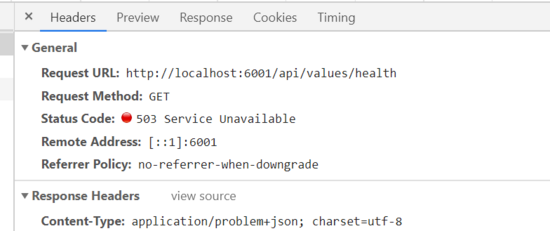
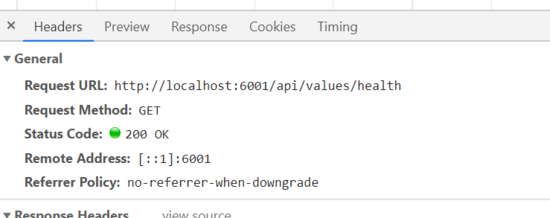
現在基于這些結果狀態碼,我們可以監視系統采取相關的操作。
從.NET Core2.2開始,我們不需要為運行狀態在去自定義檢查控制器和接口,而是框架本身已經為我們提供了運行狀況的檢查服務。
安裝和運行
Install-Package Microsoft.Extensions.Diagnostics.HealthChecks
安裝后,我們需要在Startup.cs文件的ConfigureServices()和Configure()方法中添加。
public void ConfigureServices(IServiceCollection services)
{
services.AddHealthChecks();
}
public void Configure(IApplicationBuilder app, IWebHostEnvironment env)
{
app
.UseHealthChecks("/health");
}我們在configure()方法中配置完端點后,我們就可以通過 /health 來請求查看我們的應用程序的健康程度的。
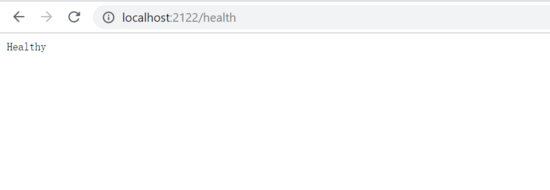
但是這樣對于我們剛才的需求是滿足不了的,那么我們如何自定義我們的健康度檢查呢?
兩種方式來處理
option 1
public void ConfigureServices(IServiceCollection services)
{
services.AddHealthChecks()
.AddCheck("sql", () =>
{
using (var connection = new SqlConnection("Server=.;Initial Catalog=master;Integrated Security=true"))
{
try
{
connection.Open();
}
catch (SqlException)
{
return HealthCheckResult.Unhealthy();
}
}
return HealthCheckResult.Healthy();
});
}在這里我們使用匿名方法AddCheck(),來編寫我們的自定義的驗證邏輯,結果是HealthCheckResult對象,該對象包含3個選項
Healthy 健康
Unhealthy 不良
Degraded 降級
option 2
實現IHealthCheck接口并實現CheckHealthAsync()方法,如下所示:
public class DatabaseHealthCheck : IHealthCheck
{
public Task<HealthCheckResult> CheckHealthAsync(HealthCheckContext context, CancellationToken cancellationToken =
default)
{
using (var connection = new SqlConnection("Server=.;Initial Catalog=master;Integrated Security=true"))
{
try
{
connection.Open();
}
catch (SqlException)
{
return Task.FromResult(HealthCheckResult.Unhealthy());
}
}
return Task.FromResult(HealthCheckResult.Healthy());
}
}創建該類之后,我們需要通過使用一些有效的唯一名稱,AddCheck
public void ConfigureServices(IServiceCollection services)
{
services.AddHealthChecks()
.AddCheck<DatabaseHealthCheck>("sql");
}現在我們的代碼就寫完了,我們可以像上面那樣添加任意數量的Health Task,它將按照我們在此處聲明的順序運行。
自定義狀態碼
在之前我們也說過200為健康,503為不健康那么Healthcheck服務甚至通過以下方式使用其options對象提供自定義狀態代碼,為我們提供了更改此默認的狀態碼。
config.MapHealthChecks("/health", new HealthCheckOptions
{
ResultStatusCodes = new Dictionary<HealthStatus, int> { { HealthStatus.Unhealthy, 420 }, { HealthStatus.Healthy, 200 }, { HealthStatus.Degraded, 419 } }
});自定義輸出
我們可以自定義輸出,以獲取有關每個運行狀況檢查任務的更清晰詳細的信息。如果我們有多個運行狀況檢查任務來分析哪個任務使整個服務健康狀態變為”不正常“,這將非常有用。
我們可以通過HealthCheckOptions ResponseWriter屬性來實現。
public void Configure(IApplicationBuilder app, IWebHostEnvironment env)
{
app
.UseRouting()
.UseEndpoints(config =>
{
config.MapHealthChecks("/health", new HealthCheckOptions
{
ResponseWriter=CustomResponseWriter
});
});
}
private static Task CustomResponseWriter(HttpContext context, HealthReport healthReport)
{
context.Response.ContentType = "application/json";
var result = JsonConvert.SerializeObject(new
{
status = healthReport.Status.ToString(),
errors = healthReport.Entries.Select(e => new
{
key = e.Key,
value = e.Value.Status.ToString()
})
});
return context.Response.WriteAsync(result);
}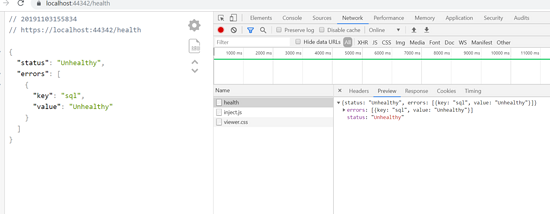
現在以json顯示我們的詳細信息,完成了健康狀態的檢查.
健康檢查界面
Install-Package AspNetCore.HealthChecks.UI
安裝完成后,需要相應地在ConfigureServices()和Configure()方法中調用相應的服務方法。
public void ConfigureServices(IServiceCollection services)
{
services.AddHealthChecksUI();
}
public void Configure(IApplicationBuilder app, IHostingEnvironment env)
{
app.UseHealthChecksUI();
}配置完成后,您可以運行應用程序并指向/ healthchecks-ui地址,該端點顯示如下的UI.
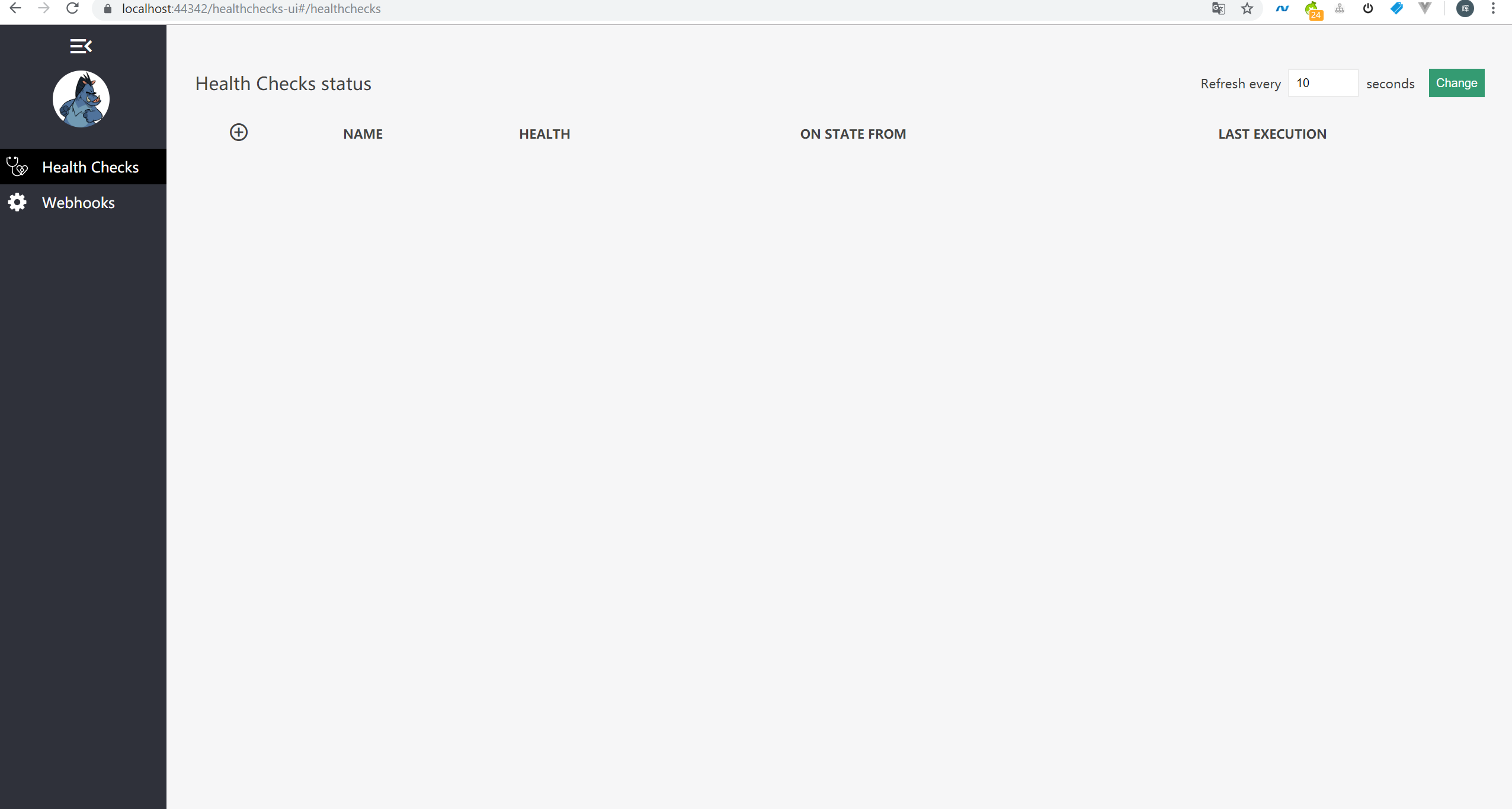
但是界面上沒有我們剛才自定義的,那我們在進行配置
Appsetting.json
{
"ApplicationInsights": {
"InstrumentationKey": "your-instrumentation-key"
},
"Logging": {
"LogLevel": {
"Default": "Warning"
}
},
"AllowedHosts": "*",
"HealthChecksUI": {
"HealthChecks": [
{
"Name": "Test Health",
"Uri": "https://localhost:44342/health"
}
],
"EvaluationTimeinSeconds": 10,
"MinimumSecondsBetweenFailureNotifications": 60
}
}
上述內容就是怎么在.Net Core中實現一個健康檢查功能,你們學到知識或技能了嗎?如果還想學到更多技能或者豐富自己的知識儲備,歡迎關注億速云行業資訊頻道。
免責聲明:本站發布的內容(圖片、視頻和文字)以原創、轉載和分享為主,文章觀點不代表本網站立場,如果涉及侵權請聯系站長郵箱:is@yisu.com進行舉報,并提供相關證據,一經查實,將立刻刪除涉嫌侵權內容。